Lenovo ThinkCentre 8700, ThinkCentre 8701, ThinkCentre 8705, ThinkCentre 8717, ThinkCentre 8973 Hardware replacement guide [nl, nl]
...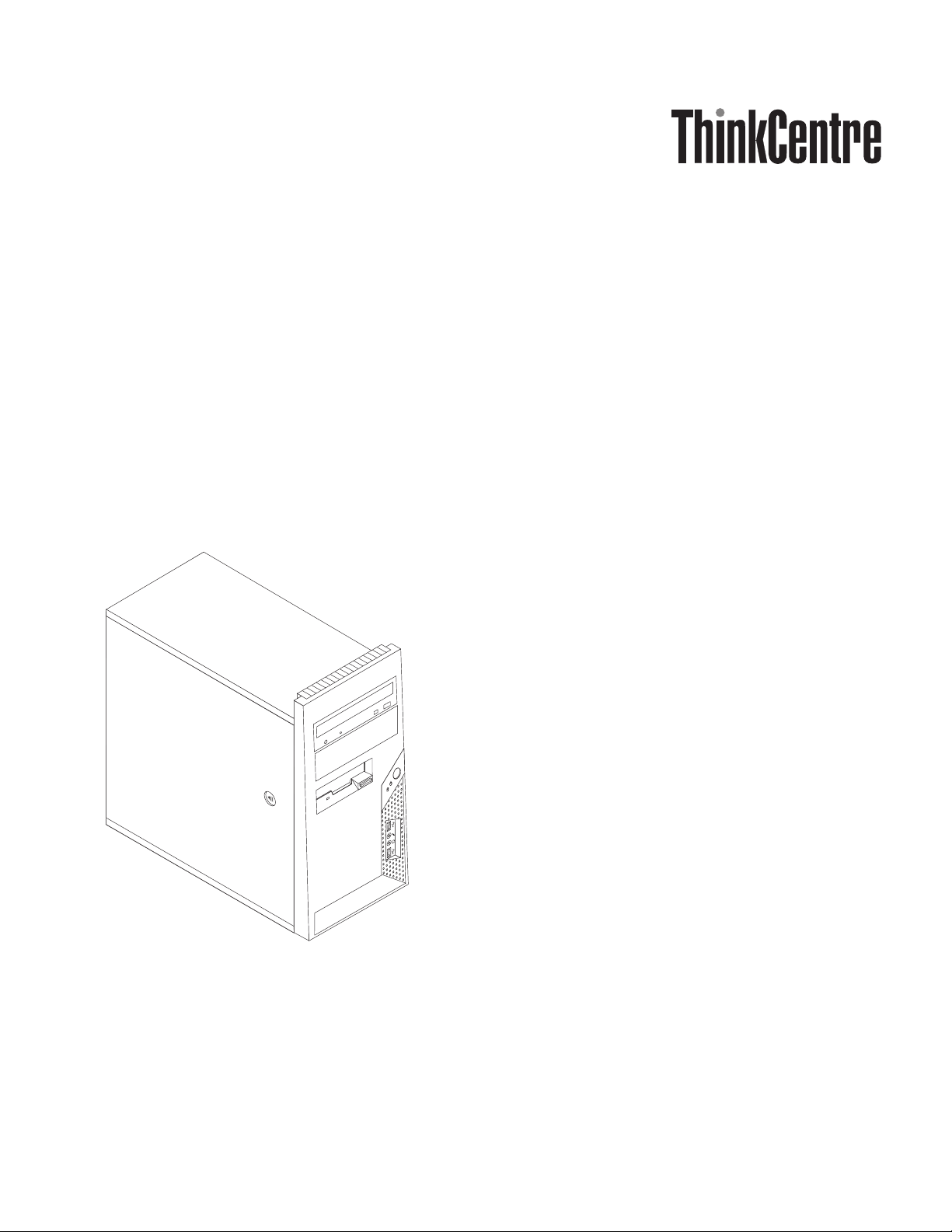
Gids voor het vervangen van hardware
Ty pen 8700, 8701, 8705, 8717, 8973
Ty pen 8975, 8979, 8983, 8985, 8991
Ty pen 8995, 9265, 9269, 9277, 9279
Ty pen 9283, 9287, 9379 , 9383, 9387
Ty pen 9389, 9631, 9635, 9637
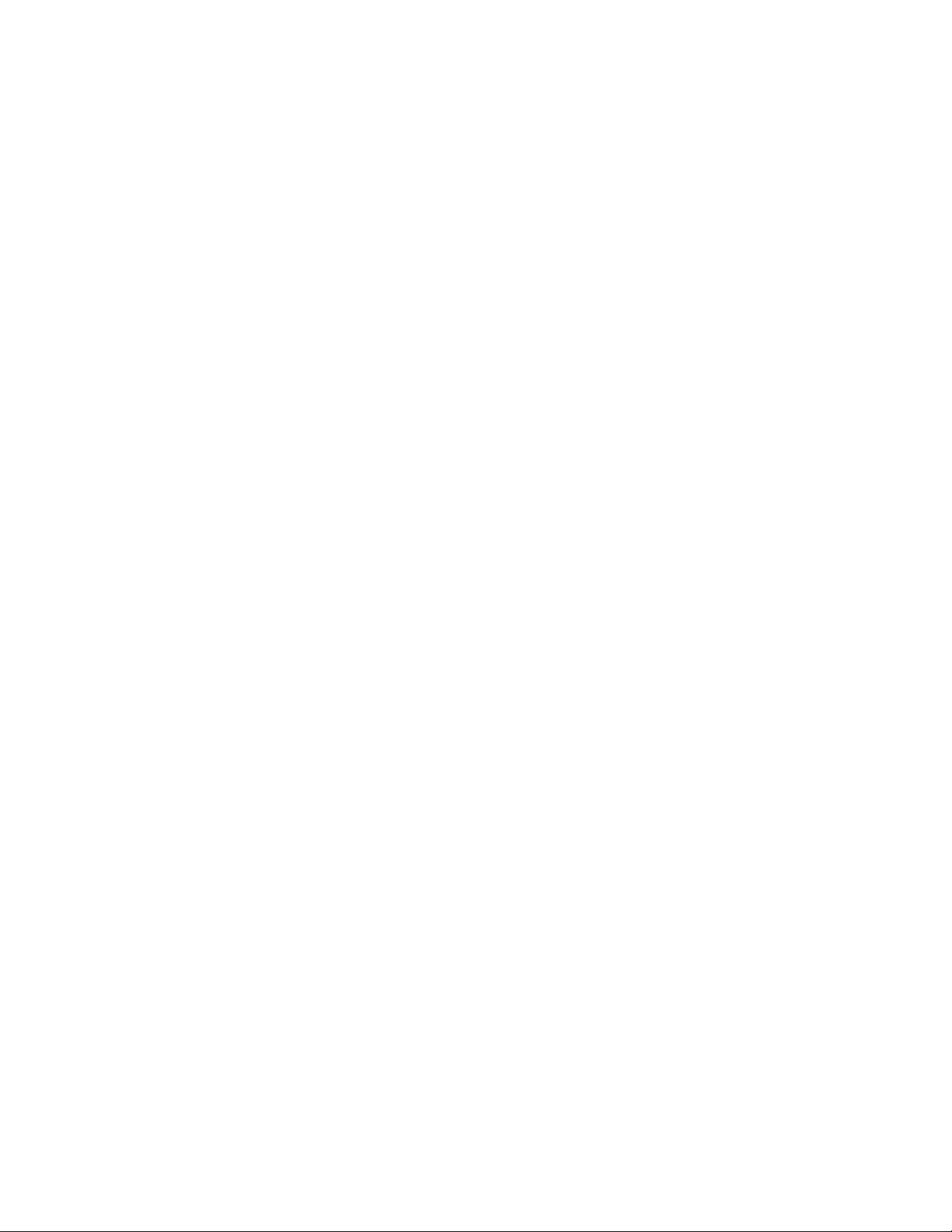
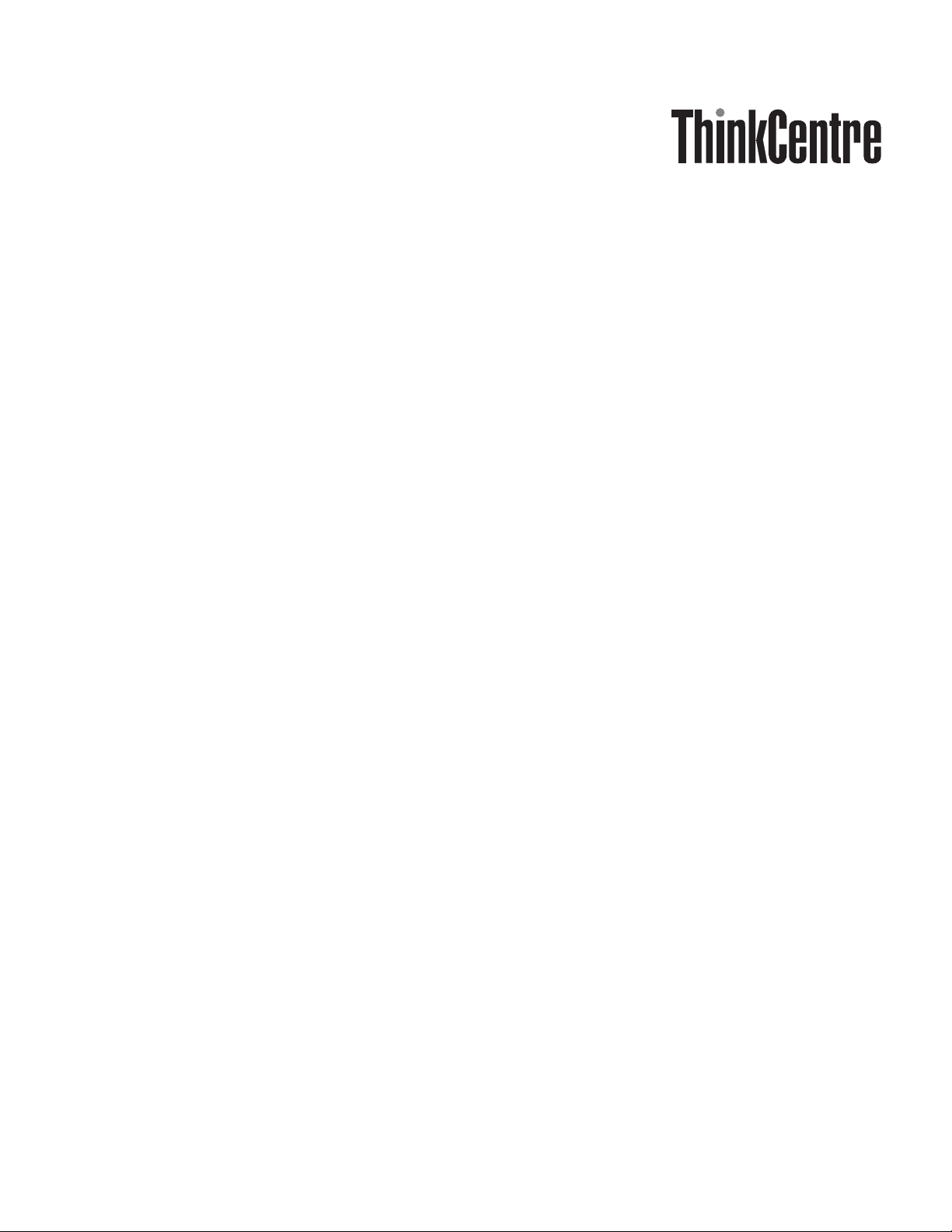
Gids voor het vervangen van hardw are
Ty pen 8700, 8701, 8705, 8717, 8973
Ty pen 8975, 8979, 8983, 8985, 8991
Ty pen 8995, 9265, 9269, 9277, 9279
Ty pen 9283, 9287, 9379 , 9383, 9387
Ty pen 9389, 9631, 9635, 9637
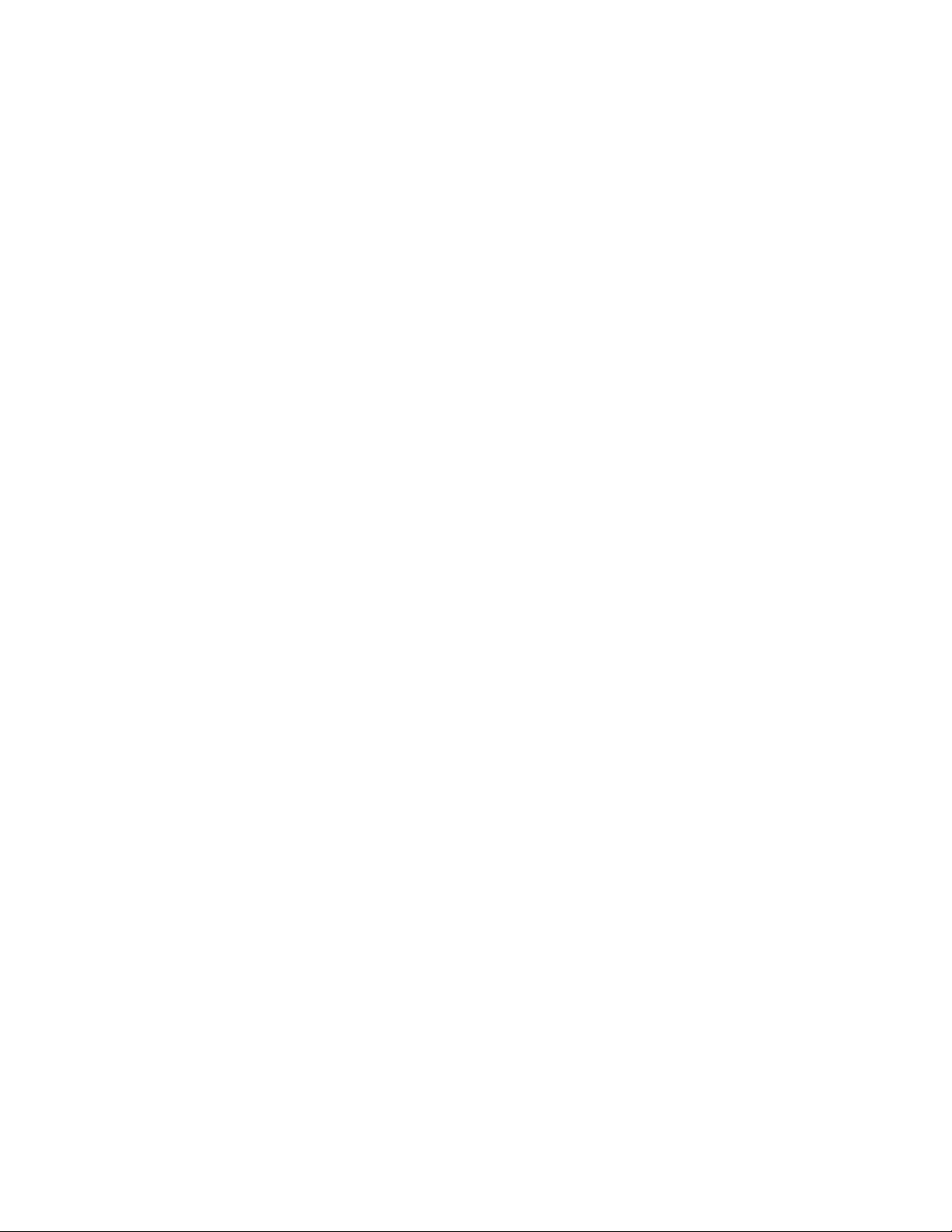
Eerste uitgave (juni 2006)
© Copyright Lenovo 2005, 2006.
Portions © Copyright IBM Corp. 2006.
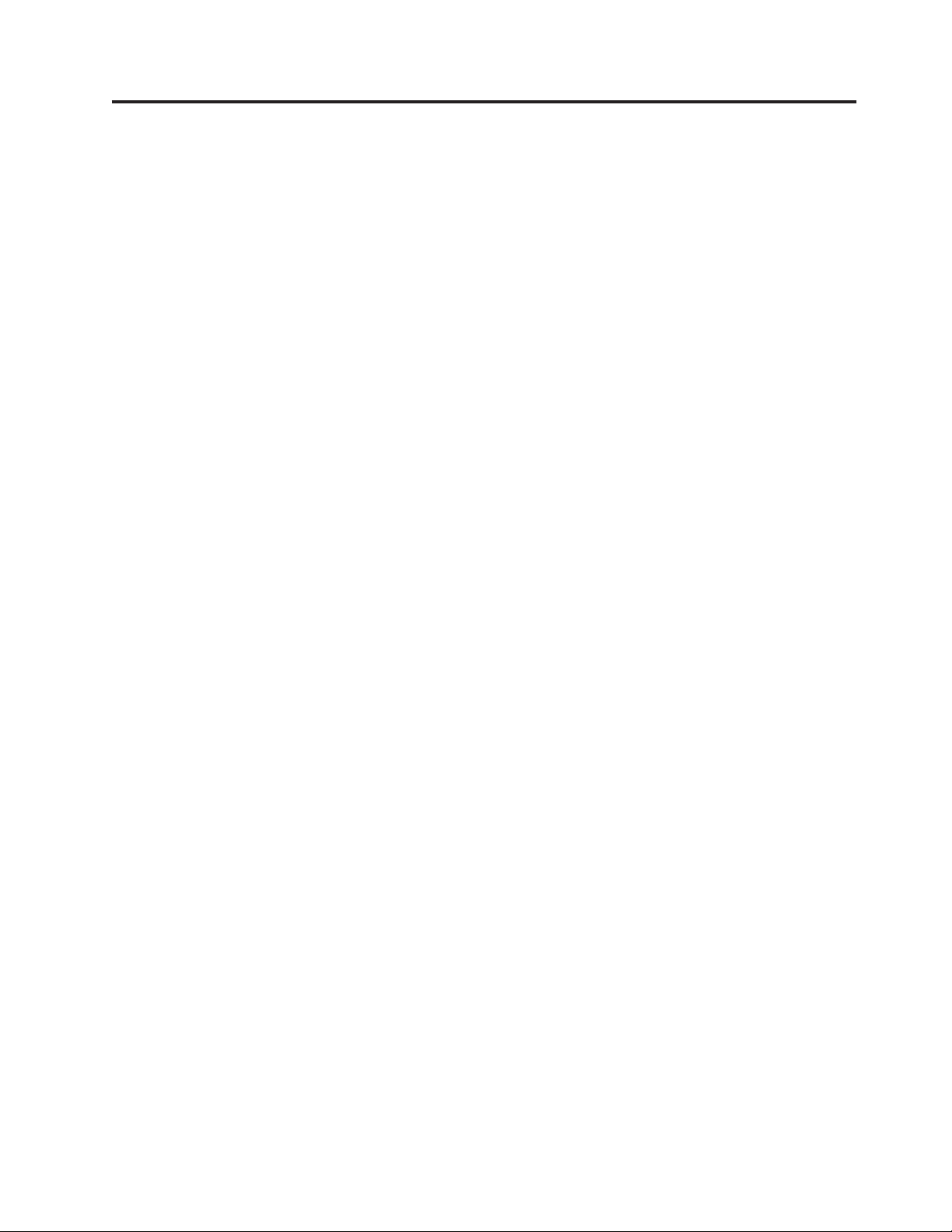
Inhoudsopgave
Overzicht . . . . . . . . . . . . . .v
Veiligheidsrichtlijnen bij het vervangen van CRU’s .v
Veiligheidsrichtlijnen bij het vervangen van FRU’s . .v
Resources met aanvullende informatie . . . . .vi
Benodigd gereedschap . . . . . . . . . . .vi
Omgaan met apparaten die gevoelig zijn voor statische
elektriciteit . . . . . . . . . . . . .vi
Hoofdstuk 1. De plaats van de onderdelen
. . . . . . . . . . . . . . . . .1
Componenten . . . . . . . . . . . . . .1
Aansluitingen aan de voorkant van de computer . .2
Aansluitingen aan de achterkant van de computer . .3
Onderdelen van de systeemplaat . . . . . . .4
Hoofdstuk 2. Hardware vervangen . . .7
De kap van de computer verwijderen . . . . . .7
De frontplaat verwijderen en weer aanbrengen . . .9
De voedingseenheid vervangen . . . . . . . .10
Het koelelement vervangen . . . . . . . . .11
Een geheugenmodule vervangen . . . . . . .13
Een adapter vervangen . . . . . . . . . .14
Een vaste-schijfstation vervangen . . . . . . .15
Een optische-schijfstation vervangen . . . . . .17
Het diskettestation vervangen . . . . . . . .18
De systeemventilator vervangen . . . . . . .19
Het toetsenbord vervangen . . . . . . . . .21
De muis vervangen . . . . . . . . . . . .21
De installatie voltooien . . . . . . . . . .22
Het BIOS bijwerken (flashen) vanaf een diskette of
CD-ROM . . . . . . . . . . . . . . .24
Bijlage. Kennisgevingen . . . . . . .25
Kennisgeving televisieuitvoer . . . . . . . .26
Merken . . . . . . . . . . . . . . . .26
© Lenovo 2005, 2006. Portions © IBM Corp. 2006. iii

iv Gids voor het vervangen van hardware
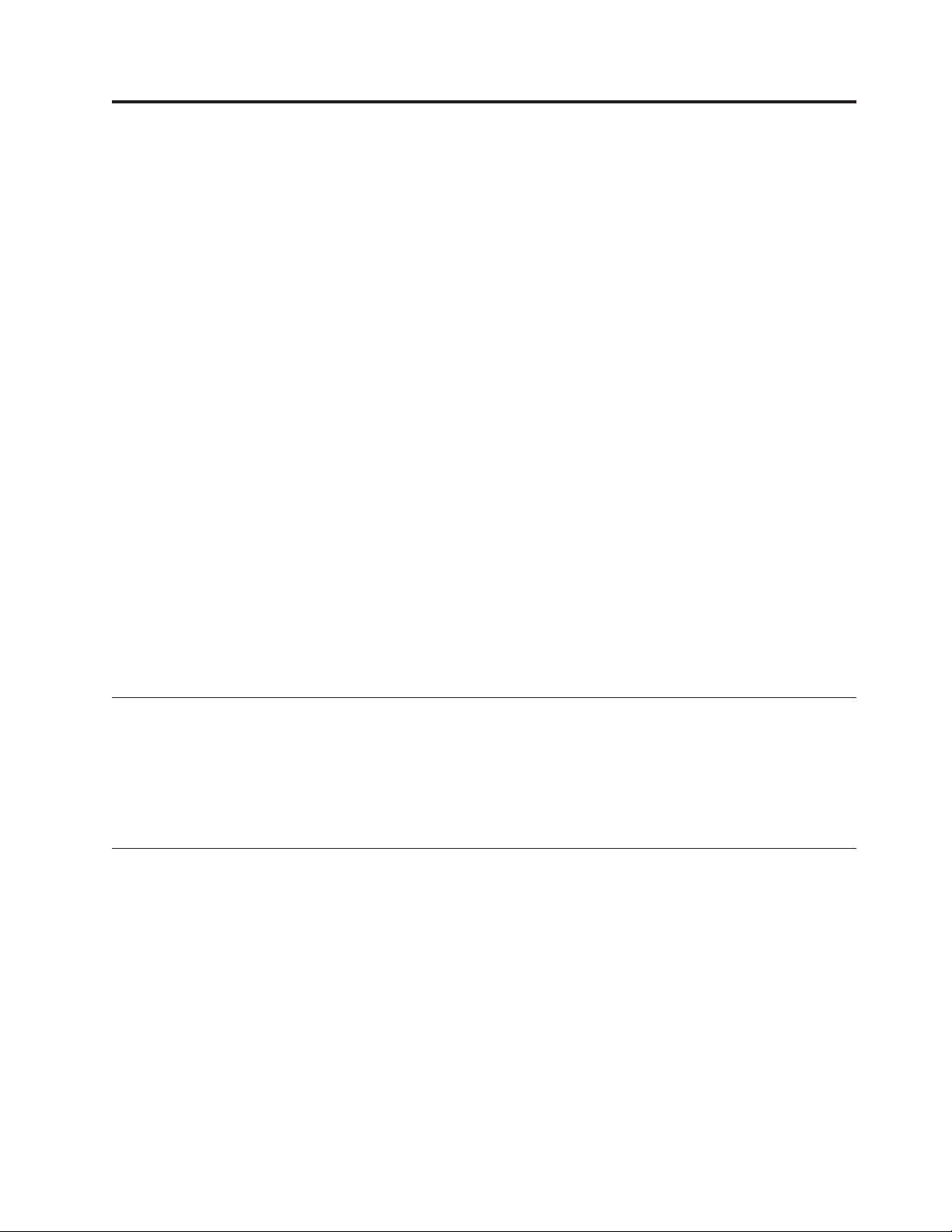
Overzicht
Deze gids is bedoeld zowel voor klanten die zelf CRU’s (Customer Replaceable
Units, door de klant te vervangen eenheden) vervangen, als voor onderhoudstechnici
die zich bezighouden met de vervanging van FRU’s (Field Replaceable
Units, op locatie te vervangen eenheden). In deze gids worden CRU’s en FRU’s
over het algemeen ″onderdelen″ genoemd.
Opmerking: Medewerkers van de technische dienst kunnen in de Hardware
Maintenance Manual (HMM) informatie vinden over het bestellen van onderdelen.
Deze gids bevat niet voor alle onderdelen een procedure. Er wordt van uitgegaan
dat kabels, schakelaars en bepaalde mechanische onderdelen door onderhoudstechnici
ook zonder stapsgewijze procedures kunnen worden vervangen.
Opmerking: Gebruik alleen onderdelen die door Lenovo zijn verstrekt.
In deze gids vindt u procedures voor het vervangen van de volgende onderdelen:
v Voedingseenheid
v Koelelement
v Geheugenmodules
v Adapter
v Vaste schijf
v Optische-schijfstation
v Diskettestation
v Systeemventilator
v Toetsenbord
v Muis
Veiligheidsrichtlijnen bij het vervangen van CRU’s
Open de computer niet en probeer geen reparaties uit te voeren voordat u de
“Belangrijke veiligheidsvoorschriften” hebt gelezen in het document Veiligheid en
Garantie dat bij de computer is geleverd. Als u het document Veiligheid en garantie
niet meer hebt, kunt u het downloaden vanaf de Support-website op http://
www.lenovo.com/support.
Veiligheidsrichtlijnen bij het vervangen van FRU’s
Voer geen reparatiewerkzaamheden uit voordat u het gedeelte “Important safety
information” in de publicatie Hardware Maintenance Manual (HMM) voor de computer hebt gelezen. U vindt deze HMM op de Support-website op http://
www.lenovo.com/support.
© Lenovo 2005, 2006. Portions © IBM Corp. 2006. v
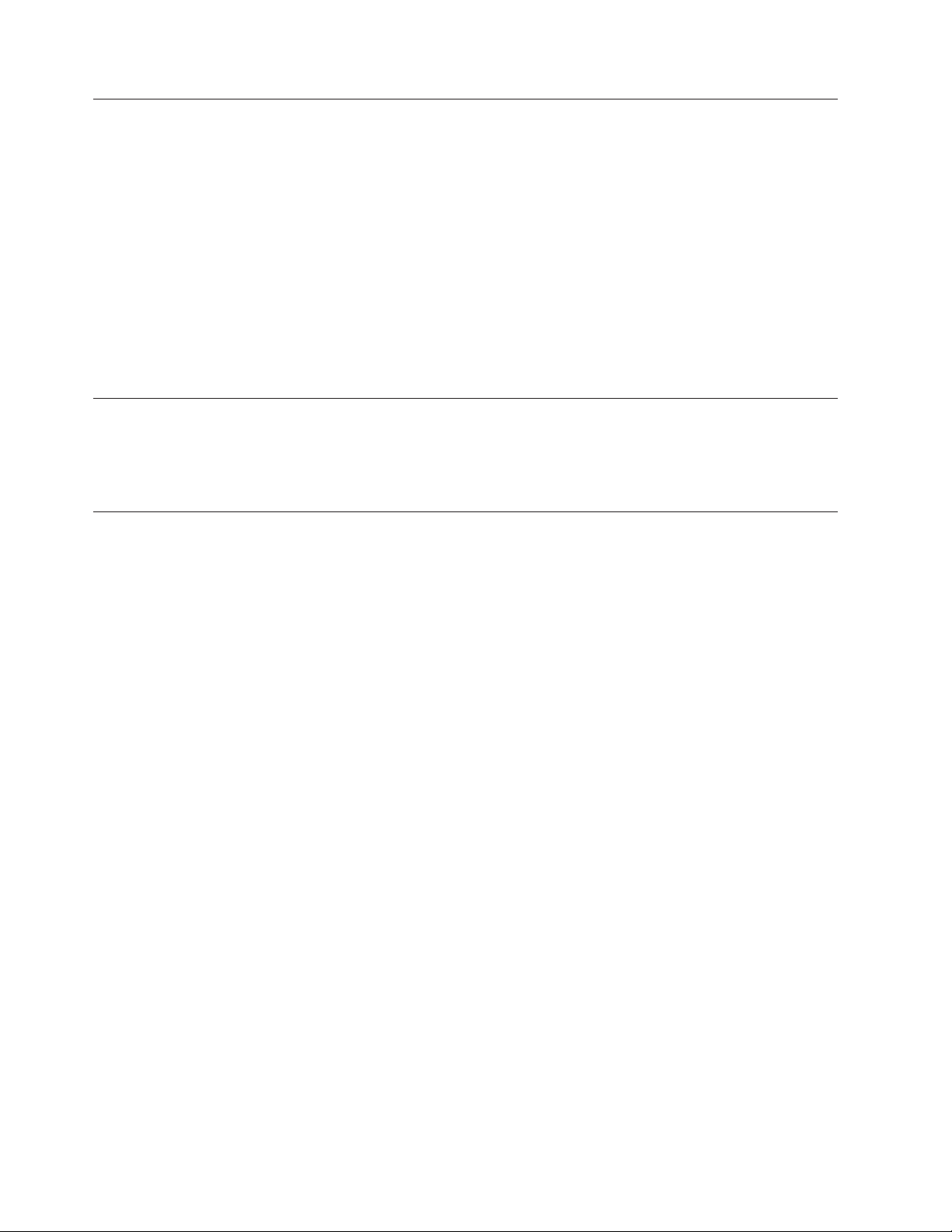
Resources met aanvullende informatie
Als u toegang hebt tot internet, kunt u daar de meest recente informatie voor uw
computer bekijken.
U treft de volgende informatie aan:
v Informatie over het verwijderen en installeren van CRU’s
v Publicaties
v Informatie over probleemoplossing
v Informatie over onderdelen
v Downloads en stuurprogramma’s
v Links naar andere nuttige informatiebronnen op internet
v Telefoonlijst voor ondersteuning
informatie kunt u vinden op http://www.lenovo.com/support.
Deze
Benodigd gereedschap
Voor het vervangen van sommige onderdelen in de computer hebt u een
schroevendraaier nodig. Bij een aantal opties is er ook nog ander gereedschap vereist.
Omgaan met apparaten die gevoelig zijn voor statische elektriciteit
Statische elektriciteit is ongevaarlijk voor uzelf, maar kan leiden tot ernstige schade
aan de onderdelen van de computer.
Wanneer u een onderdeel vervangt, dient u de antistatische verpakking met het
nieuwe onderdeel niet te openen voordat het beschadigde onderdeel is verwijderd
uit de computer en u klaar bent om het nieuwe onderdeel te installeren.
Neem bij het omgaan met onderdelen en computercomponenten de volgende voorzorgsmaatregelen in acht om schade door statische elektriciteit te voorkomen:
v Beweeg zo min mogelijk. Door beweging kan er statische elektriciteit ontstaan.
v Ga altijd voorzichtig om met onderdelen en andere computercomponenten. Pak
adapterkaarten, geheugenmodules, systeemplaten en microprocessors bij de rand
beet. Raak nooit onbeschermde elektronische componenten aan.
v Zorg ook dat anderen de onderdelen en andere computercomponenten niet aan-
raken.
v Voordat u een nieuw onderdeel installeert, houdt u de antistatische verpakking
met dat onderdeel minstens 2 seconden tegen een metalen afdekplaatje van een
uitbreidingssleuf aan, of tegen een ander ongeverfd metalen oppervlak op de
computer. Hiermee vermindert u de statische lading van de verpakking en van
uw lichaam.
v Installeer het nieuwe onderdeel zo mogelijk direct in de computer, zonder het
eerst neer te leggen. Als u het onderdeel neer moet leggen nadat u het uit de
verpakking hebt gehaald, leg het dan op de antistatische verpakking op een
vlakke ondergrond.
v Leg het onderdeel niet op de kap van de computer of op een metalen onder-
grond.
vi Gids voor het vervangen van hardware
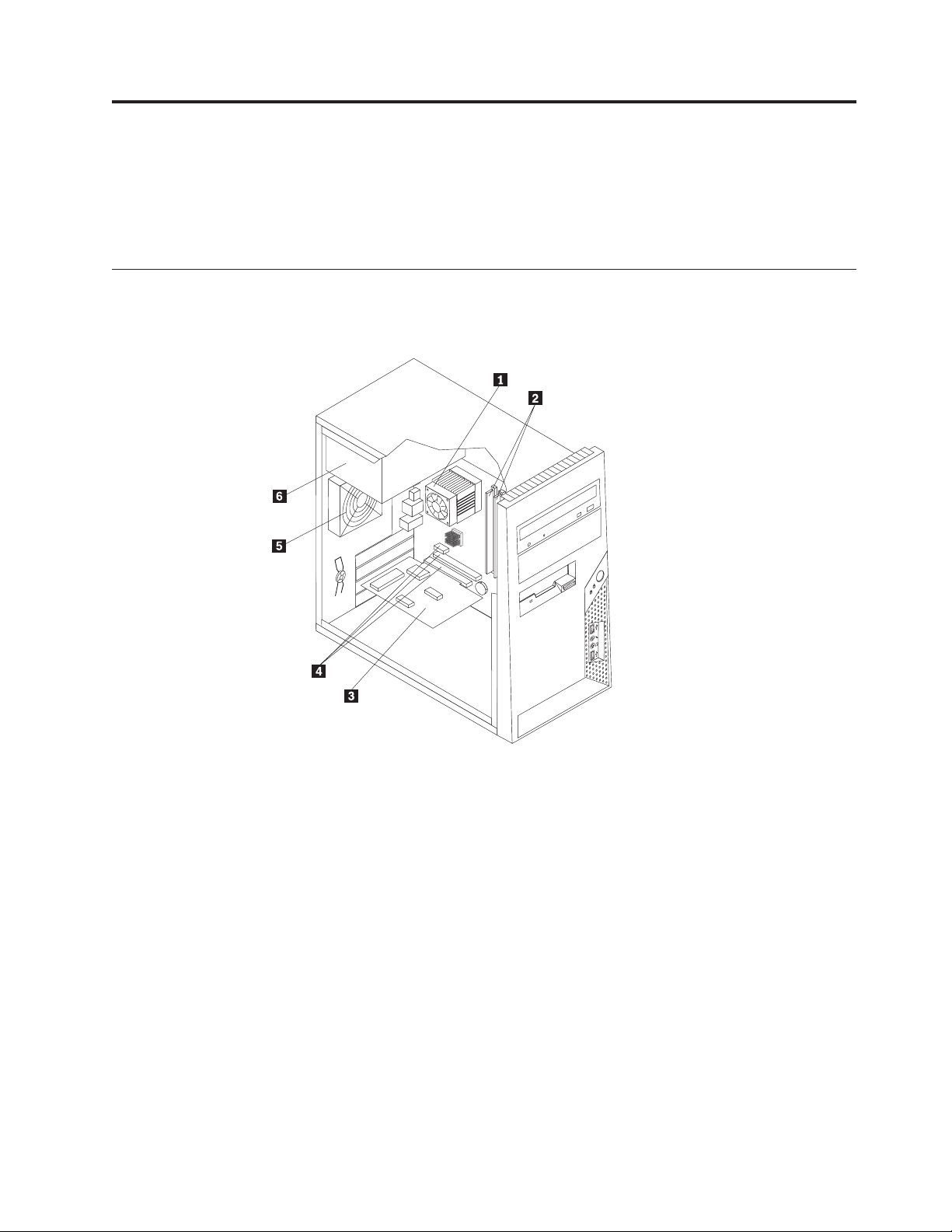
Hoofdstuk 1. De plaats van de onderdelen
In dit hoofdstuk vindt u een aantal afbeeldingen die u helpen vast te stellen waar
de diverse onderdelen van de computer zich bevinden. Hoe u de kap van de com-
verwijdert, leest u in “De kap van de computer verwijderen” op pagina 7.
puter
Componenten
In onderstaande afbeelding kunt u zien waar de verschillende onderdelen zich
bevinden.
1 Ventilator en koelelement voor
4 Aansluitingen voor PCI-kaarten
microprocessor
2 Geheugenmodules (2) 5 Systeemventilator
3 PCI-adapterkaart 6 Voedingseenheid
© Lenovo 2005, 2006. Portions © IBM Corp. 2006. 1
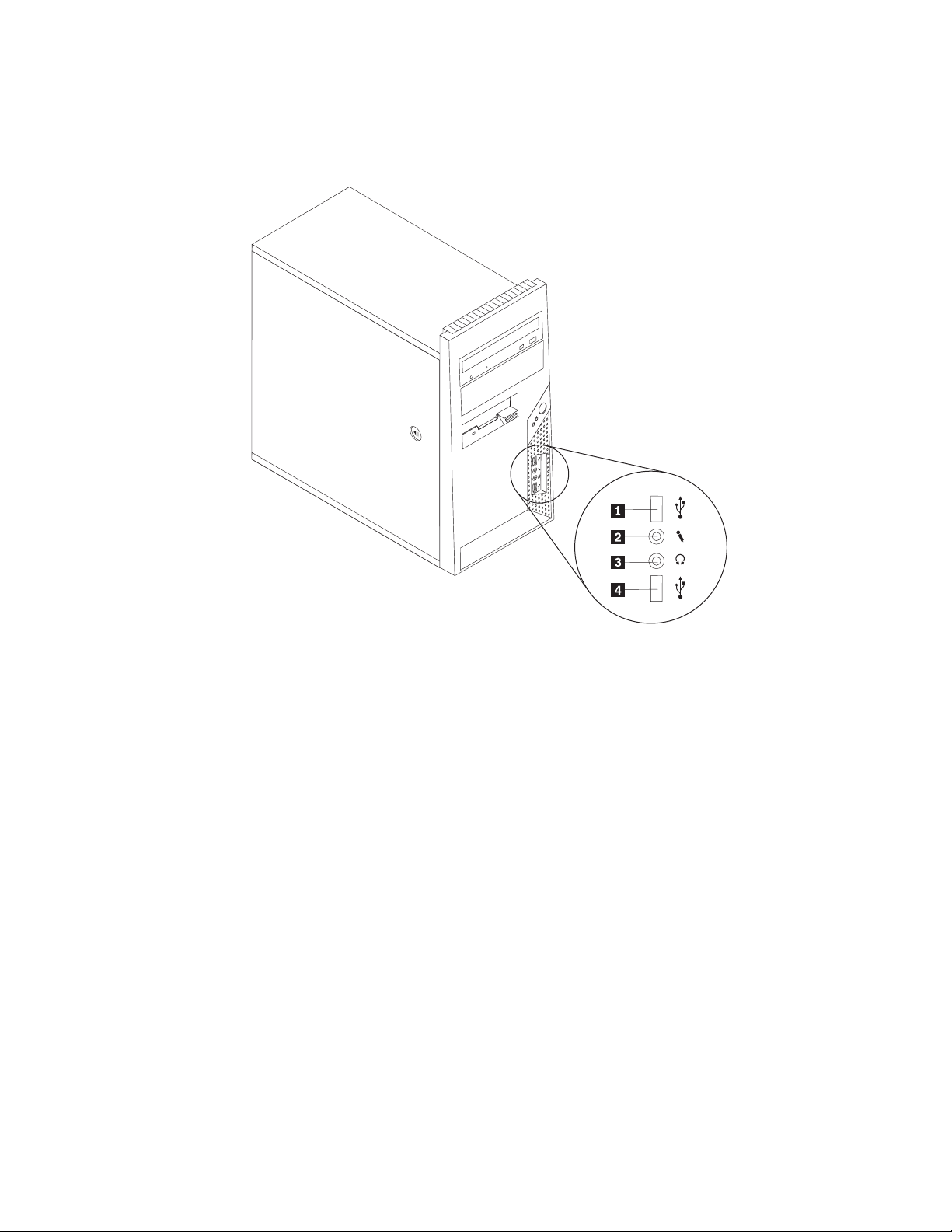
Aansluitingen aan de voorkant van de computer
In onderstaande afbeelding ziet u waar de aansluitingen aan de voorkant van de
computer zich bevinden.
1 USB-poort 3 Hoofdtelefoonaansluiting
2 Microfoonaansluiting 4 USB-poort
2 Gids voor het vervangen van hardware
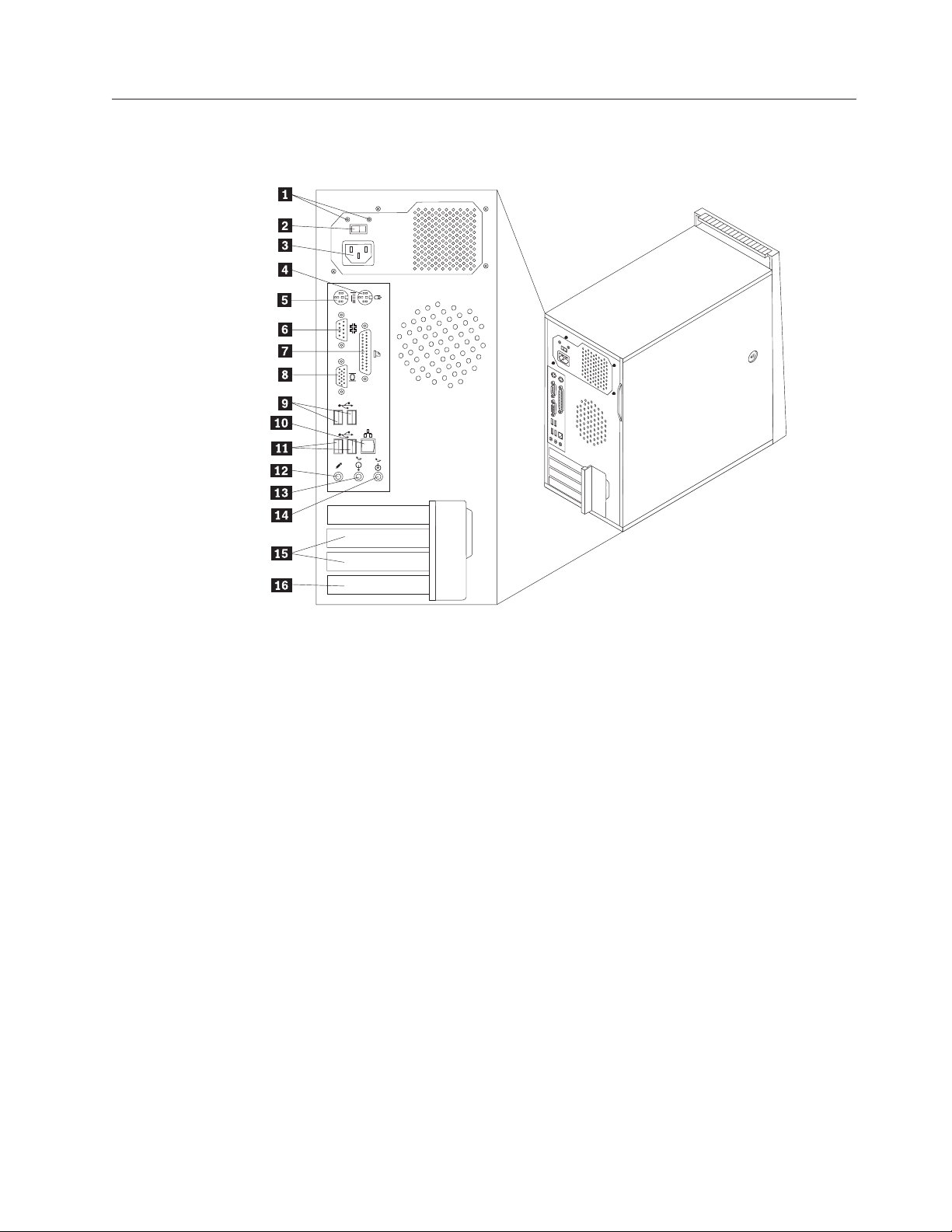
Aansluitingen aan de achterkant van de computer
In onderstaande afbeelding ziet u waar de aansluitingen zich aan de achterkant
van de computer bevinden.
1 Diagnoselampjes netvoeding 9 USB-poorten (2)
2 Voltageschakelaar 10 Ethernet-aansluiting
3 Voedingsaansluiting 11 USB-poorten (2)
4 Aansluiting voor standaard
12 Microfoonaansluiting
muis
5 Toetsenbordaansluiting (stan-
13 Audiolijnuitgang
daard)
6 Seriële aansluiting 14 Audiolijningang
7 Parallelle poort 15 Aansluitingen voor PCI-adapters (2)
8 VGA-beeldschermaansluiting 16 Aansluiting voor PCI Express x1-adapter
Hoofdstuk 1. De plaats van de onderdelen 3
